Modification des paramètres régionaux
Étant donné que les systèmes Windows existent partout dans le monde, il est logique que Microsoft vous autorise à apporter des modifications spécifiques à des éléments spécifiques à une région locale. Les éléments qui varient selon la région peuvent inclure l’emplacement, la langue, les formats de date et d’heure, les formats de nombre et les formats de devise.
La manière dont vous modifiez les paramètres régionaux dépend de la version de Windows que vous utilisez. Si vous utilisez Windows 7 ou Windows 8, link: / windows-Displaying_the_Control_Panel [affiche le panneau de configuration] et cliquez sur le lien Région et langue. Si vous utilisez Windows 10, affichez le Panneau de configuration et cliquez sur le lien Modifier les formats de date, d’heure ou de nombre (sous l’en-tête Horloge et région).
Quelle que soit votre version de Windows, vous verrez alors essentiellement la même boîte de dialogue. (Voir la figure 1.)
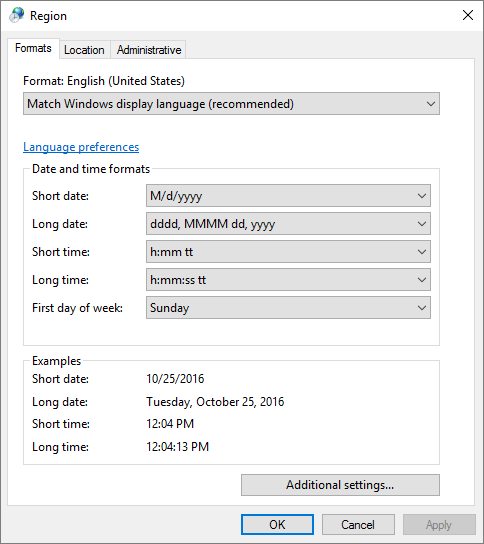
Figure 1. L’onglet Formats de la boîte de dialogue Région.
La liste déroulante Format vous permet de définir le format global dont dérivent les autres formats (bien que vous puissiez toujours modifier les sous-formats si vous le souhaitez). Par exemple, mon format global est défini sur « Anglais (États-Unis) ». Cela signifie que lorsque je regarde l’horloge du système, elle présente l’heure comme « 18h46 » et la date comme « 9/9/2020 » (mois / jour / année). Si je place le pointeur de la souris sur l’horloge, il indique « Mercredi 9 septembre 2020 ».
Cependant, si je change mon format global en « Français (France) » et que je clique sur le bouton Appliquer, l’horloge système présente maintenant les heures sous la forme « 18:54 » (c’est-à-dire l’heure militaire) et la date comme « 9/9/2020 » (jour mois année).
La liste déroulante Format modifie la plupart des paramètres qui intéressent vraiment les gens, mais vous pouvez obtenir plus de précision dans vos modifications, si vous le souhaitez. Par exemple, au milieu de la boîte de dialogue Région, vous voyez qu’il existe plusieurs listes déroulantes qui vous permettent de spécifier exactement comment vous voulez que la date courte, la date longue, l’heure courte et l’heure longue apparaissent. Vous pouvez modifier ces formats et regarder au bas de l’écran – dans la section Exemples – pour voir à quoi ressembleraient les nouveaux formats avant de les accepter.
La dernière liste déroulante de cet écran indique le premier jour de la semaine.
La valeur par défaut aux États-Unis est le dimanche, mais d’autres régions commencent leurs semaines à des jours différents, vous avez donc cette option.
Vous pouvez modifier divers autres paramètres régionaux en cliquant sur le bouton Paramètres supplémentaires. Windows affiche ensuite la boîte de dialogue Personnaliser le format. (Voir la figure 2.)
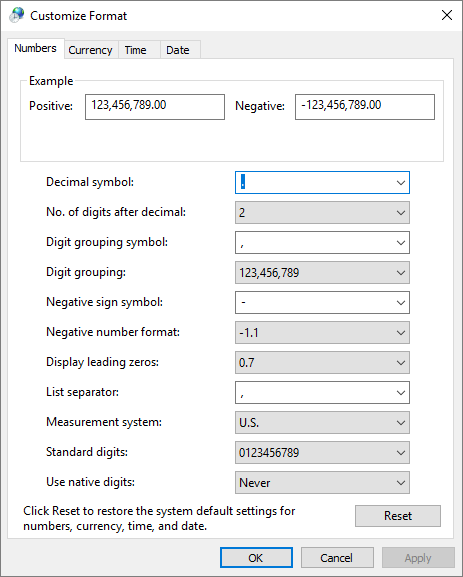
Figure 2. L’onglet Nombres de la boîte de dialogue Personnaliser le format.
Comme vous pouvez le voir dans les nombreuses listes déroulantes, il existe une pléthore d’éléments que vous pouvez personnaliser dans l’onglet Nombres. Beaucoup d’entre eux, cependant, sont limités à ce que vous aviez spécifié dans la liste déroulante du format global des écrans précédents. Par exemple, si le format global est «Anglais (États-Unis)», la liste déroulante du «Séparateur de liste» dans la boîte de dialogue Personnaliser le format contient la virgule (,). Si, toutefois, votre format global est « Français (France) », alors la liste déroulante du « Séparateur de liste » contient à la fois le point-virgule (;) et la virgule.
Lorsque vous travaillez avec la boîte de dialogue Personnaliser le format, vous pouvez également visiter l’onglet Devise. (Voir la figure 3.)
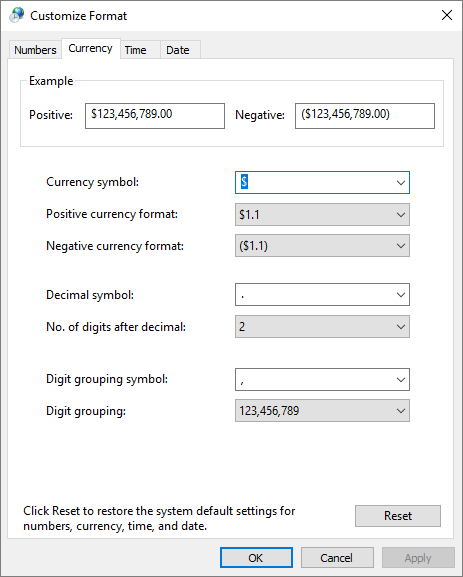
Figure 3. L’onglet Devise de la boîte de dialogue Personnaliser le format.
Étant donné que mon format global est toujours « Anglais (États-Unis) », cet écran est rempli avec les valeurs par défaut utilisées aux États-Unis (par exemple, le signe $ pour la devise, la virgule pour le symbole de regroupement des chiffres, le regroupement des chiffres tous les trois chiffres , etc.). Cependant, si je devais revenir en arrière et changer le format global en « Français (France) », alors Windows fournit une variété d’options de formatage différentes pour la devise.
Une fois que vous avez terminé de définir tous les formats à votre convenance, faites votre choix, et votre système représentera maintenant les caractéristiques de la région que vous avez définies.
Cette astuce (12831) s’applique à Windows 7, 8 et 10.